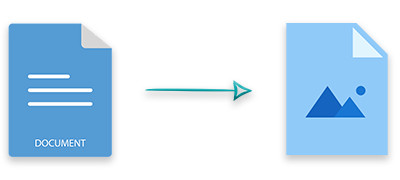
Перетворення файлів MS Word у формати зображень дозволяє вставляти сторінки документа у ваші веб-програми або програми для настільних ПК. Щоб виконати це перетворення з програм Python, у цій статті описано, як перетворити файли Word DOCX або DOC у PNG, JPEG або Зображення BMP за допомогою Python. Крім того, ви дізнаєтеся, як керувати перетворенням Word на зображення за допомогою різних параметрів.
- API Python для перетворення Word у зображення
- Перетворіть документ Word у формат PNG, JPEG або BMP
- Керуйте перетворенням слова в зображення
API Python для перетворення Word у зображення
Щоб конвертувати документи Word у формат PNG. JPEG або BMP зображення, ми будемо використовувати Aspose.Words for Python. Це потужна бібліотека Python для створення, обробки та конвертації документів MS Word. Aspose.Words for Python доступний на PyPI, і ви можете встановити його за допомогою такої команди pip.
pip install aspose-words
Перетворюйте документ Word у формат PNG, JPEG або BMP у Python
Набагато простіше конвертувати документ Word у популярні формати зображень за допомогою Aspose.Words for Python. Ви можете вибрати бажаний формат вихідного зображення: PNG, JPEG або BMP. Нижче наведено кроки для перетворення документа Word на зображення PNG за допомогою Python.
- Завантажте документ Word за допомогою класу Document.
- Укажіть формат вихідного зображення за допомогою класу ImageSaveOptions.
- Перегляньте кількість сторінок у документі.
- Перетворіть кожну сторінку документа Word на зображення PNG за допомогою методу Document.save(string, ImageSaveOptions).
У наведеному нижче прикладі коду показано, як перетворити документ Word на зображення PNG у Python.
import aspose.words as aw
# завантажити документ
doc = aw.Document("calibre.docx")
# встановити вихідний формат зображення
options = aw.saving.ImageSaveOptions(aw.SaveFormat.PNG)
# переглядати сторінки та перетворювати їх на зображення PNG
for pageNumber in range(doc.page_count):
options.page_set = aw.saving.PageSet(pageNumber)
doc.save(str(pageNumber+1)+"_page.png", options)
Керуйте перетворенням слова в зображення в Python
Ви також можете керувати перетворенням Word на зображення за допомогою різних параметрів. Наприклад, ви можете встановити горизонтальну роздільну здатність, вертикальну роздільну здатність, загальну роздільну здатність, масштаб, формат пікселів, яскравість, колірний режим, контраст і колір паперу. Нижче наведено кроки для використання вищезазначених функцій у Word для перетворення зображень за допомогою Python.
- Завантажте документ Word за допомогою класу Document.
- Укажіть формат вихідного зображення за допомогою класу ImageSaveOptions.
- Установіть потрібні параметри, наприклад ImageSaveOptions.imagebrightness, ImageSaveOptions.imagebrightness тощо.
- Перегляньте кількість сторінок у документі.
- Перетворіть кожну сторінку на зображення за допомогою методу Document.save(string, ImageSaveOptions).
У наведеному нижче прикладі коду показано, як керувати перетворенням зображень Word у JPEG за допомогою різних параметрів.
import aspose.words as aw
# завантажити документ
doc = aw.Document("calibre.docx")
# встановити вихідний формат зображення
options = aw.saving.ImageSaveOptions(aw.SaveFormat.PNG)
options = aw.saving.ImageSaveOptions(aw.SaveFormat.JPEG)
# змінити яскравість і контрастність зображення
# обидва за шкалою 0-1 і 0,5 за замовчуванням
options.image_brightness = 0.3
options.image_contrast = 0.7
# змінити роздільну здатність по горизонталі
# значення за замовчуванням для цих властивостей становить 96,0 для роздільної здатності 96 dpi
options.horizontal_resolution = 72
# переглядати сторінки та перетворювати їх на зображення PNG
for pageNumber in range(doc.page_count):
options.page_set = aw.saving.PageSet(pageNumber)
doc.save(str(pageNumber+1)+"_page.png", options)
Отримайте безкоштовну ліцензію API
Ви можете отримати тимчасову ліцензію, щоб використовувати Aspose.Words for Python без оціночних обмежень.
Висновок
У цій статті ви дізналися, як конвертувати документи Word у зображення PNG, JPEG або BMP за допомогою Python. Крім того, ви бачили, як керувати перетворенням Word на зображення за допомогою різних параметрів. Окрім цього, ви можете дослідити інші функції, які пропонує Aspose.Words for Python, використовуючи документацію. Також ви можете опублікувати свої запитання на нашому форумі.
Дивись також
Інформація: Вас може зацікавити інший API Python (Aspose.Slides for Python через NET), який дозволяє перетворювати презентації на зображення та імпортувати зображення в презентації.